IDE工具之IDEA2022.2的简介、下载与安装、初步配置
IDE工具之IDEA2022.2的简介、下载与安装、初步配置
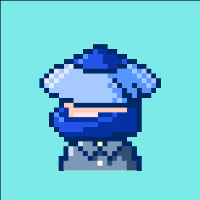
IDE工具之IDEA2022.2的简介、下载与安装、初步配置
IDEA简介
概述
IDEA全称是IntelliJ,是JetBrains公司推出一个集成开发工具,是Java开发工具中的翘楚,基于这个开发工具可以快速开发我们的Java相关项目。相对于其它开发工具,IDEA提供了更加强大的提示功能,全面的快捷键操作,模板代码以及快速的资源整合。
下载与安装
准备工作
- 硬件(Hardware)要求 1)内存8G或以上 2)硬盘磁盘空闲空间大于5GB,最好有一块固态硬盘。
- 软件(Software)要求 1)Microsoft Windows 8 or later 2)macOS 10.13 or later 3)Any Linux distribution 4)Set Up and Config JDK1.8
IDEA工具下载
IDEA官网下载地址如下:
https://www.jetbrains.com/idea/基于操作系统的不同,可以选择不同平台下的IDEA,例如:
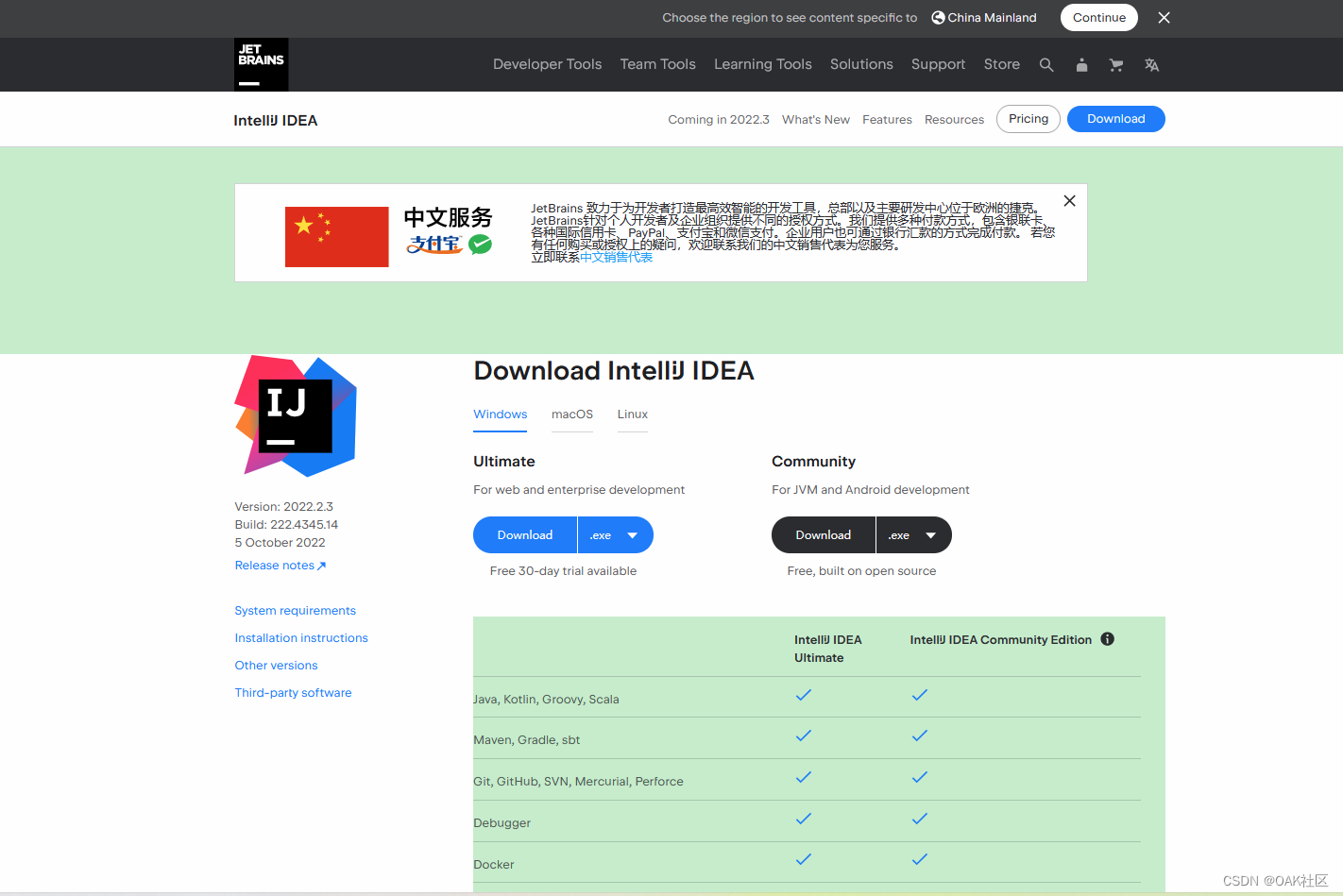
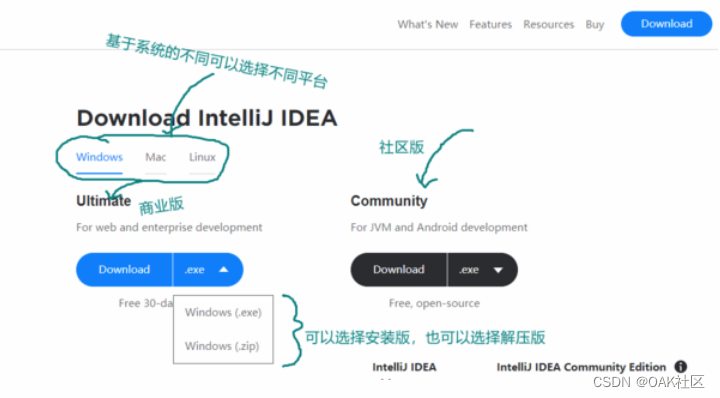
说明:至于社区版(功能受限的免费版)/还是商业版(可试用)自行决定。
IDEA工具安装
IDEA 下载以后需要进行安装进行使用。假如只是下载的解压版本,则可以将其拷贝到非中文目录,然后直接解压进行应用。假如下载的可执行程序(例如windows平台下的.exe文件)则直接启动可执行程序,然后按照提示,一步一步安装即可。
IDEA官方帮助文档文档参考如下:
https://www.jetbrains.com/help/idea/discover-intellij-idea.htmlIDEA工具启动
找到解压或安装好的idea根目录,然后进入bin目录找到idea.bat或者idea64.exe文件,然后直接双击进行启动,第一个启动欢迎界面如图所示:

在第一个界面呈现过程中,其实是IDEA底层在进行启动初始化,假如是第一次启动,稍等片刻会进入第二个界面,例如:

在第二个界面中,我们先选择projects,然后选择创建新项目(New Project),然后进入创建项目的界面,这里我们先选择创建空项目,如图所示:
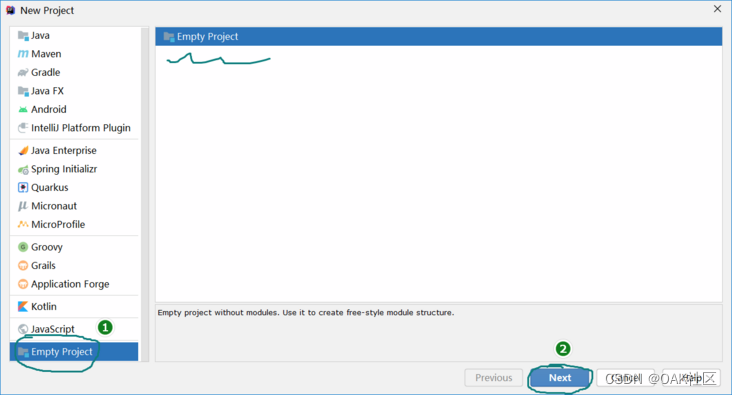
选择好Empty Project以后,点击next进入项目的设计,如图所示:
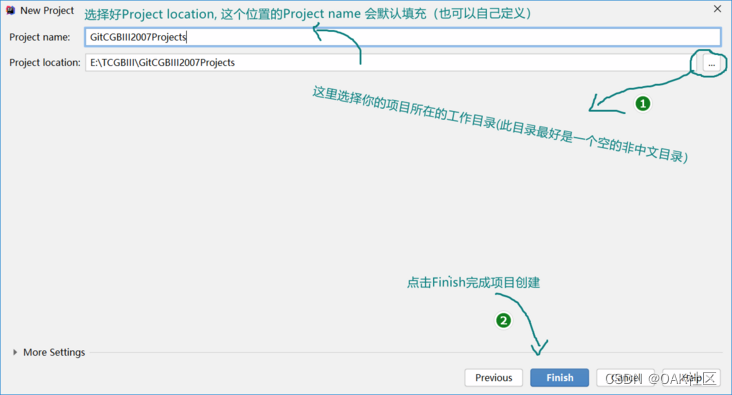
在上面图中,点击Finish按钮完成项目的创建,进入IDEA的项目工作窗口,如图所示:
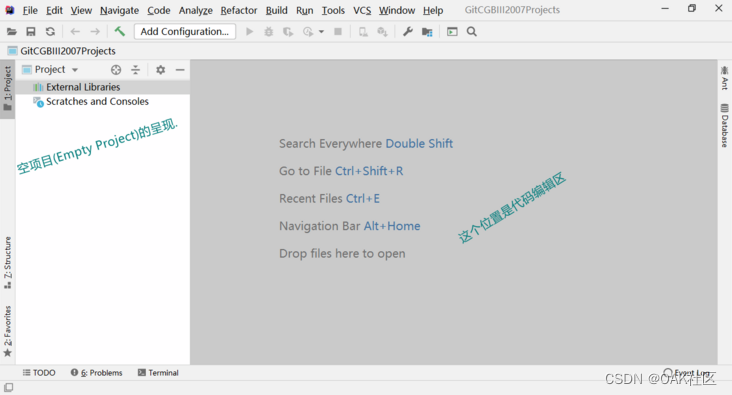
IDEA 基本配置
Appearance(显示)主题配置
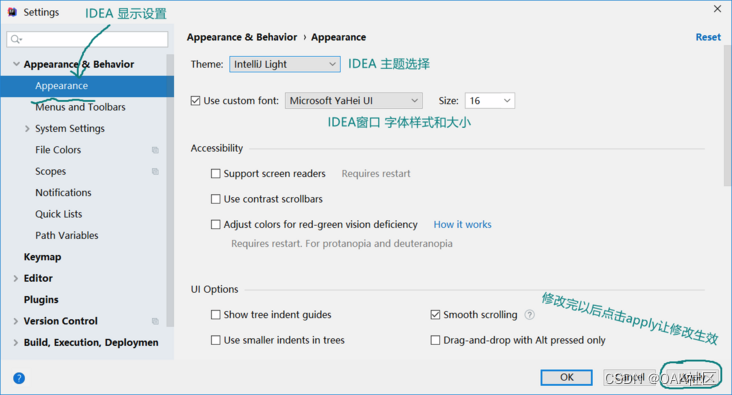
KeyMap(快捷键)配置

Editor(编辑区)配置
General 配置
滚轮滑动,改变字体大小配置,如图所示:
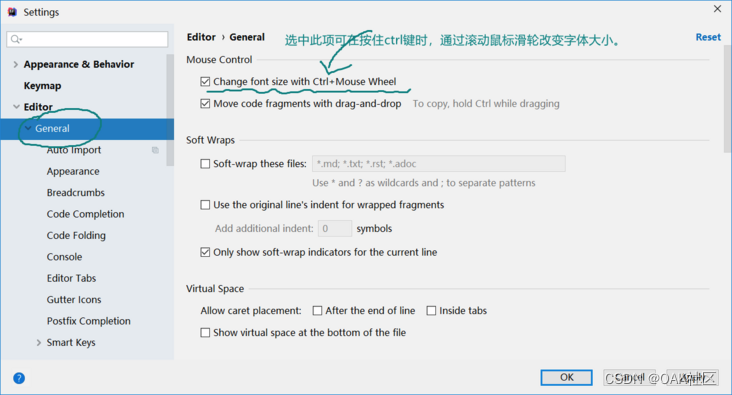
包导入配置,如图所示:
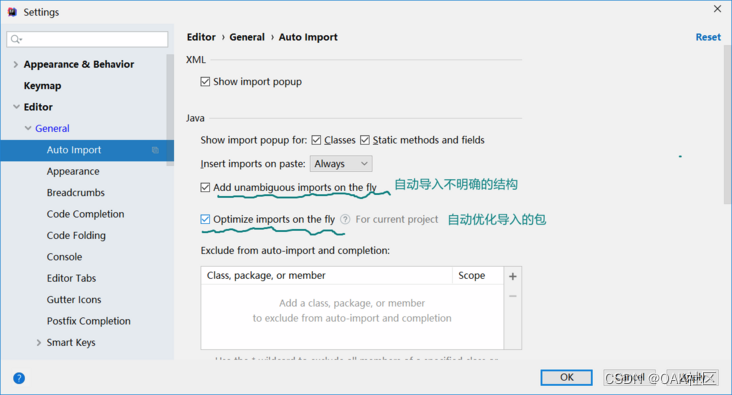
行号与方法分隔符配置,如图所示:
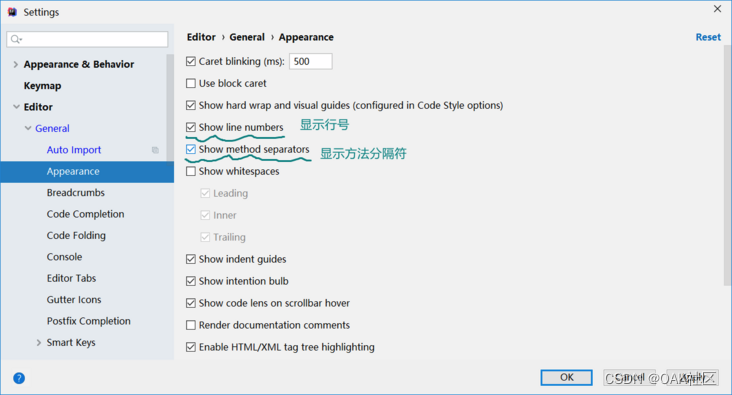
代码提示配置,如图所示:
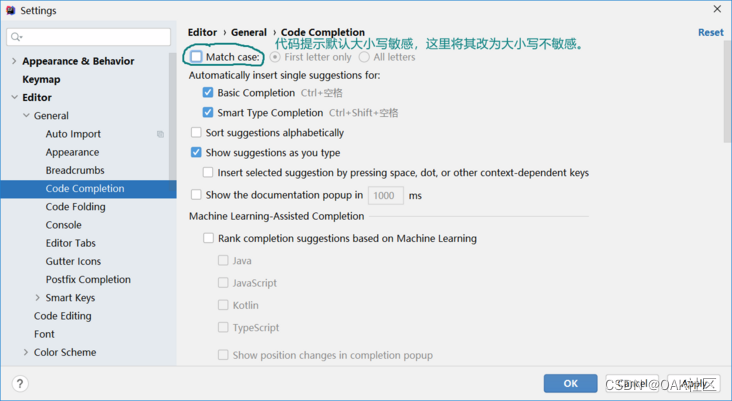
代码补全配置,如图所示:
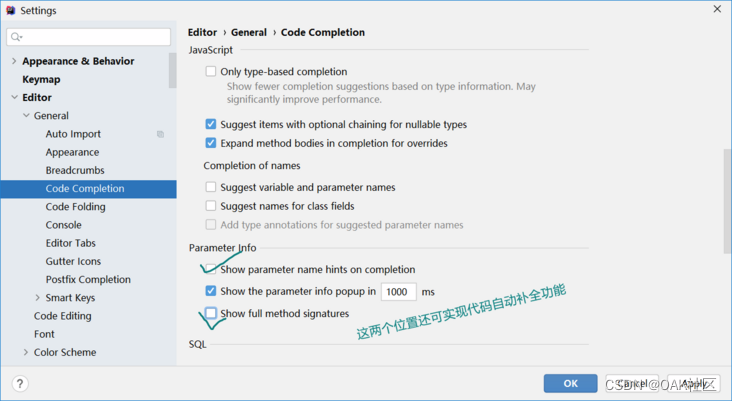
Font 配置
代码编辑区字体配置,如图所示:
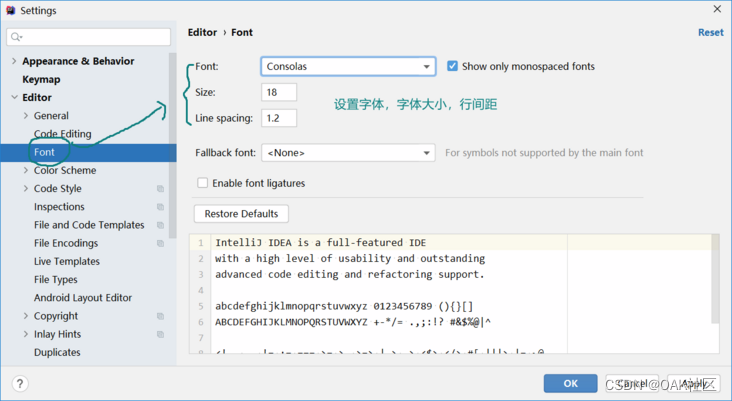
控制台字体配置,如图所示:
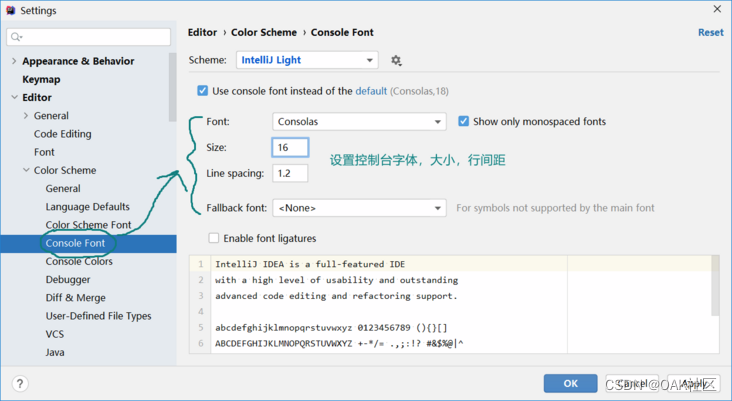
Color 配置
代码中的注释颜色配置,如图所示:
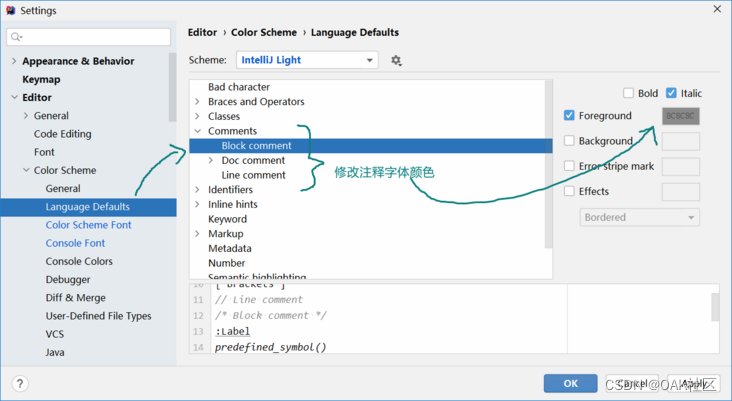
File 编码配置
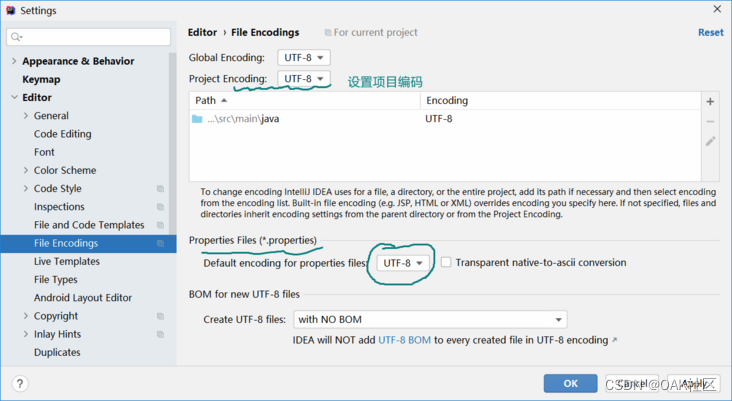
Build 执行配置
Compiler(编译配置)
自动编译配置(可选),选上了可能会比较慢,如图所示:
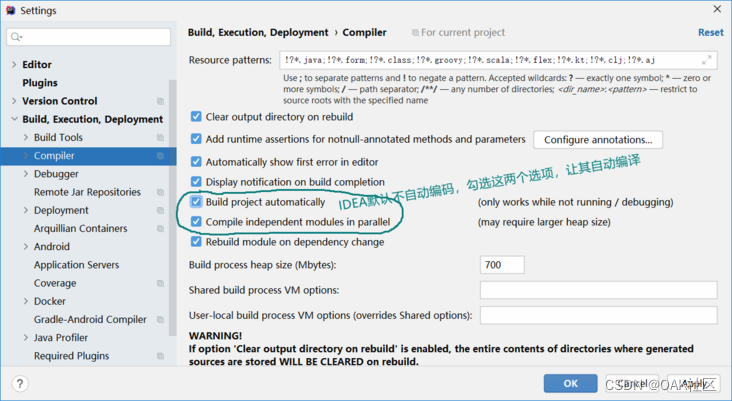
Build Tools 中的Maven配置
Maven 初始化配置(假如已有配置好的,可以使用已有的配置)
找到你磁盘中的maven根目录下的conf目录,并打开conf目录下的settings.xml文件,然后进行如下配置:
- 配置maven本地库(从maven远程服务器下载的资源存储到的位置)
<localRepository>${user.home}/.m5/repository</localRepository>- 配置maven私服(配置到mirrors标签内部)。
<mirror>
<id>aliyun</id>
<name>aliyun for maven</name>
<mirrorOf>*</mirrorOf>
<url>https://maven.aliyun.com/repository/public</url>
</mirror>- 配置maven中的profile(配置到profiles标签内部),设置JDK编译和运行版本。
<profile>
<id>jdk-1.8</id>
<activation>
<activeByDefault>true</activeByDefault>
<jdk>1.8</jdk>
</activation>
<properties>
<maven.compiler.source>1.8</maven.compiler.source>
<maven.compiler.target>1.8</maven.compiler.target>
<maven.compiler.compilerVersion>1.8
</maven.compiler.compilerVersion>
</properties>
</profile>IDEA 中集成Maven配置
找到Build Tools/Maven选项,然后在IDEA中集成本地maven配置。如图所示:
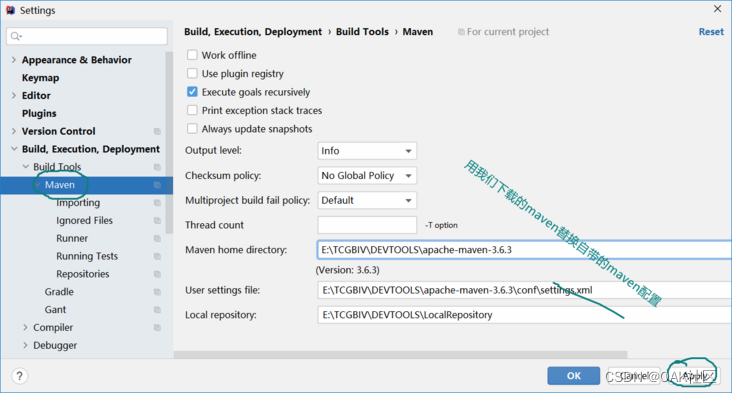
总结(Summary)
本小节主要是对IDEA开发工具进行了一个简单介绍,然后基于我们后续要做的应用,做了一个初步配置,基于这个配置我们后续可以更好的展开项目的创建、测试等。
结语
如果这篇文章对您有所帮助,或者有所启发的话,求一键三连:点赞、评论、收藏?关注,您的支持是我坚持写作最大的动力。